Ως μικρός σκληρός δίσκος, μια κάρτα SD είναι μια σημαντική συσκευή μνήμης για φορητές ηλεκτρονικές συσκευές, όπως smartphone, ψηφιακές φωτογραφικές μηχανές και άλλα. Μερικοί άνθρωποι βασίζονται σε κάρτες SD για να επεκτείνουν την εσωτερική μνήμη των ακουστικών. Άλλοι επίσης δημιουργούν αντίγραφα ασφαλείας φωτογραφιών, βίντεο, εγγράφων και άλλων αρχείων χρησιμοποιώντας μια κάρτα SD. Πριν χρησιμοποιήσετε μια παλιά κάρτα SD, καλύτερα να αφαιρέσετε τα δεδομένα σε αυτήν. Αυτός ο οδηγός θα σας πει τους καλύτερους τρόπους διαγράψτε μια κάρτα SD σε Windows και Mac.
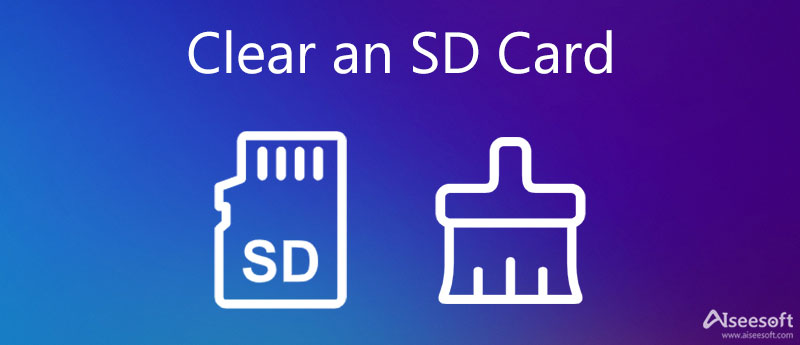
Προφανώς, μπορείτε να διαγράψετε αρχεία ένα προς ένα σε μια κάρτα SD, αλλά χρειάζεται πολύς χρόνος. Η μορφοποίηση είναι ο ευκολότερος τρόπος για να διαγράψετε μια κάρτα micro-SD και να αφαιρέσετε όλα τα αρχεία ταυτόχρονα. Επιπλέον, είναι απαραίτητο όταν αλλάζετε το σύστημα αρχείων της κάρτας SD σας. Τα καλά νέα είναι ότι τόσο το Mac όσο και τα Windows έχουν εξοπλίσει τη δυνατότητα μορφής δίσκου.
Ορισμένες κάρτες SD διαθέτουν κλειδαριά με προστασία εγγραφής. Σταματά την εγγραφή ή τη διαγραφή της κάρτας. Πριν τη μορφοποίηση, πρέπει να το ξεκλειδώσετε.
Το Safari είναι το εγγενές πρόγραμμα περιήγησης ιστού στο Mac. Είναι λογικό ότι η εφαρμογή είναι το πιο διαδεδομένο πρόγραμμα περιήγησης στο Mac, καθώς οι χρήστες δεν χρειάζεται να εγκαταστήσουν τίποτα επιπλέον. Επιπλέον, εξοπλίζει μια ποικιλία από χρήσιμες λειτουργίες, συμπεριλαμβανομένων των σελιδοδεικτών. Ακολουθούν τα βήματα για τη διαγραφή σελιδοδεικτών στο Safari.
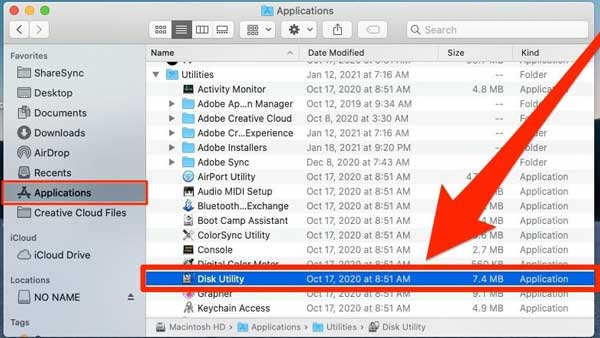
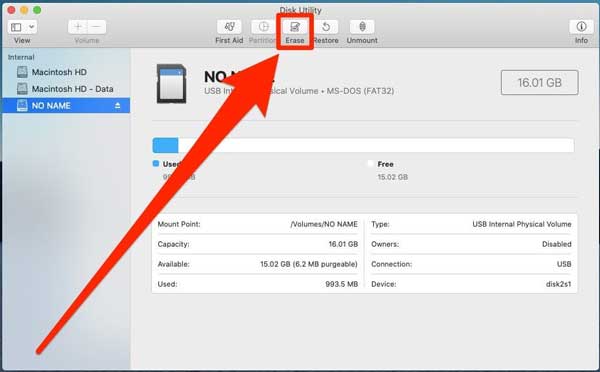
Το Google Chrome είναι ένα άλλο δημοφιλές πρόγραμμα περιήγησης ιστού, εν μέρει λόγω της εξαιρετικής απόδοσης και της προστασίας του απορρήτου υψηλού επιπέδου. Δεδομένου ότι καταργεί το ιστορικό περιήγησης, η λειτουργία σελιδοδεικτών είναι σημαντική για τους χρήστες του Chrome. Μπορείτε να διαγράψετε σελιδοδείκτες στο Chrome ακολουθώντας τα παρακάτω βήματα.
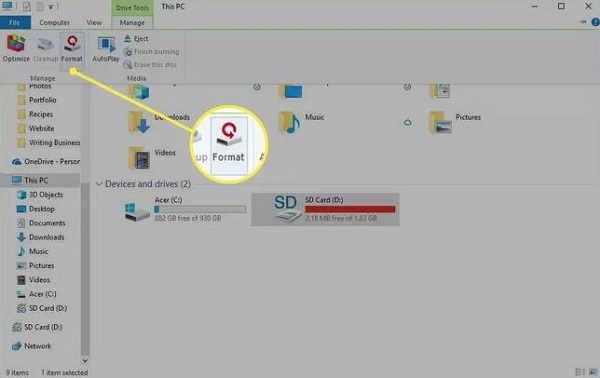
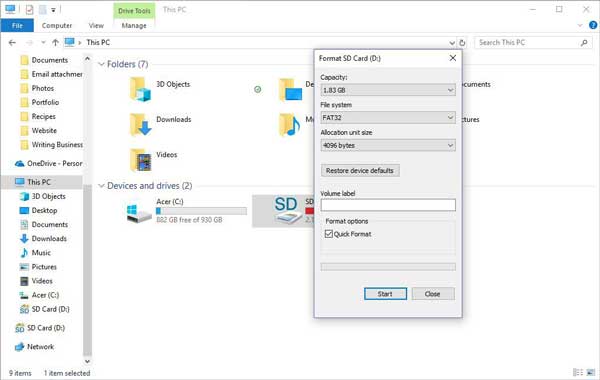
Σημείωση: Η γρήγορη μορφή διαγράφει αρχεία από το διαμέρισμα και δημιουργεί ξανά το σύστημα αρχείων, την ετικέτα τόμου καθώς και το μέγεθος του συμπλέγματος. Η πλήρης μορφή διαγράφει πλήρως τα αρχεία από το διαμέρισμα, δημιουργεί εκ νέου το σύστημα αρχείων, την ετικέτα τόμου και το μέγεθος συμπλέγματος, καθώς και σαρώνει ολόκληρο το διαμέρισμα για λογικούς κατεστραμμένους τομείς. Η γρήγορη μορφή είναι ταχύτερη από την πλήρη μορφή.
Μερικοί άνθρωποι ανέφεραν ότι δεν μπορούν να καθαρίσουν τις κάρτες SD σε Mac. Αυτό οφείλεται εν μέρει στο ότι ένα μέρος των αρχείων μπορεί να προστατεύεται ή να κρυπτογραφείται. Ευτυχώς, Aiseesoft Mac Καθαριστικό μπορεί να σας βοηθήσει να διαγράψετε τυχόν ανεπιθύμητα αρχεία από την εσωτερική μνήμη και την κάρτα SD.

161,522 Λήψεις
Aiseesoft Mac Cleaner – Το καλύτερο καθαριστικό καρτών για Mac
100% ασφαλής. Χωρίς διαφημίσεις.
Εκκινήστε το Mac Cleaner αφού το εγκαταστήσετε στο μηχάνημά σας. Κάντε κλικ στο καθαριστής κουμπί για να μπείτε στο επόμενο παράθυρο και επιλέξτε Μεγάλα & παλιά αρχεία για να εισέλθετε στη διεπαφή σάρωσης.

Κάντε κλικ στο σάρωση κουμπί μόλις εγκαταστήσετε την κάρτα SD στον υπολογιστή Mac σας. Η εφαρμογή θα αρχίσει να αναζητά αρχεία στη μνήμη σας. Μπορεί να χρειαστεί λίγος χρόνος, ανάλογα με το πόσα αρχεία υπάρχουν στην κάρτα σας.

Όταν ολοκληρωθεί η σάρωση, κάντε κλικ στο Δες και θα εμφανιστούν όλα τα αρχεία. Μπορείτε να περιηγηθείτε και να αναζητήσετε αρχεία στην κάρτα SD σας. Ελέγξτε όλα τα ανεπιθύμητα αρχεία και κάντε κλικ στο Καθαρός κουμπί στην κάτω δεξιά γωνία. Περιμένετε να ολοκληρωθεί η διαδικασία και αφαιρέστε την κάρτα SD.

Μπορώ να χρησιμοποιήσω ξανά μια κάρτα SD;
Μια κάρτα SD μπορεί να επαναχρησιμοποιηθεί. Ακόμη και οι κάρτες SD χαμηλού επιπέδου μπορούν να περάσουν από εκατοντάδες κύκλους εγγραφής και διαγραφής. Οι κάρτες υψηλών προδιαγραφών βαθμολογούνται για πολλά περισσότερα. Ωστόσο, δεν πρόκειται να διατηρηθεί κανένα από τα πράγματα που είχατε πάνω του.
Γιατί ο υπολογιστής μου δεν εντοπίζει μια κάρτα SD;
Μερικά ζητήματα μπορεί να κάνουν έναν υπολογιστή να σταματήσει να ανιχνεύει κάρτες SD. Αρχικά, πρέπει να ελέγξετε τις ρυθμίσεις και να βεβαιωθείτε ότι είναι σωστές. Μερικές φορές, ένα σπασμένο καλώδιο USB μπορεί να εμποδίσει τον υπολογιστή να διαβάσει την κάρτα SD.
Πώς να επαναφέρετε εργοστασιακά την κάρτα SD ή Micro SD;
Μπορείτε να κάνετε μια κάρτα SD σε εργοστασιακή κατάσταση μορφοποιώντας την. Ο παραπάνω οδηγός εξηγεί τα βήματα για να το κάνετε είτε σε Windows είτε σε Mac.
Συμπέρασμα
Αυτός ο οδηγός έχει μιλήσει για τον τρόπο εκκαθάρισης μιας κάρτας SD σε Windows 11/10/8/7 και Mac OS X. Η ενσωματωμένη δυνατότητα μορφής μπορεί να καλύψει τις ανάγκες σας και να διαγράψει γρήγορα αρχεία στην κάρτα στις περισσότερες περιπτώσεις. Εάν η κάρτα SD σας δεν μπορεί να μορφοποιηθεί, δοκιμάστε το Aiseesoft Mac Cleaner. Μπορεί να διαγράψει οριστικά ανεπιθύμητα αρχεία στην κάρτα σας χωρίς τεχνικές δεξιότητες. Περισσότερες ερωτήσεις? Μη διστάσετε να αφήσετε ένα μήνυμα κάτω από αυτήν την ανάρτηση.

Το Blu-ray Player είναι ένα ισχυρό πρόγραμμα αναπαραγωγής που μπορεί να αναπαράγει δίσκο Blu-ray, φάκελο Blu-ray, δίσκο DVD / φάκελο / αρχείο ISO, ενεργώντας ως κοινό πρόγραμμα αναπαραγωγής πολυμέσων για οποιαδήποτε αρχεία βίντεο HD / SD.
100% ασφαλής. Χωρίς διαφημίσεις.
100% ασφαλής. Χωρίς διαφημίσεις.